Wenn euer WLAN langsam ist, geht unsere Checkliste durch, um die Ursache zu finden und den Internetzugang wieder zu beschleunigen.
Unser Video zeigt, was ihr bei WLAN-Problemen tun könnt, damit das Internet wieder richtig funktioniert:
Kein WLAN: Lest unsere Anleitung, falls euer WLAN gar nicht funktioniert.
WLAN zu langsam? Das sind die Ursachen!
Unsere Checkliste hilft euch, euer WLAN wieder schneller zu machen.
1. WLAN oder Internetleitung langsam?
Um die Ursache für langsames WLAN herauszufinden, müsst ihr zunächst klären, ob überhaupt das WLAN wirklich langsam ist oder eure Internetverbindung langsam ist.
- Schließt dazu euren PC per LAN-Kabel an den Router und führt einen DSL-Speedtest durch.
- Ist die Geschwindigkeit so schnell wie euer Internetanbieter für euch angibt, ist die Internetleitung in Ordnung und das WLAN ist an der langsamen Verbindung schuld.
- Ist die Geschwindigkeit deutlich geringer als vorgesehen, kontaktiert euren Internetanbieter, ob eine Störung eurer DSL-Leitung vorliegt.
Alternativ loggt ihr euch in die Benutzeroberfläche des Routers ein und lasst euch die aktuelle Verbindungsgeschwindigkeit anzeigen. Für die Fritzbox funktioniert das so:
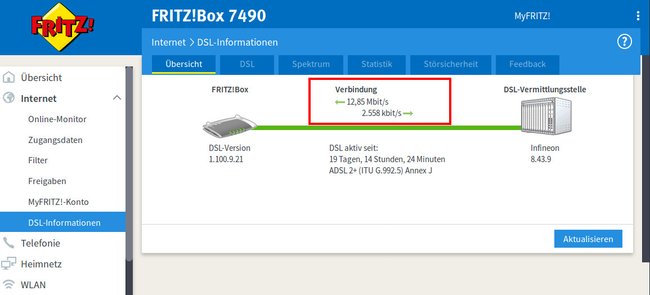
- Öffnet die Fritzbox-Benutzeroberfläche, indem ihr im Browser https://fritz.box eingebt und Enter drückt.
- Gebt euer Geräte-Passwort (nicht WLAN-Passwort) ein und bestätigt.
- Navigiert zu Internet > DSL-Informationen.
- Prüft ob die mittig angezeigten Download- und Upload-Geschwindigkeiten mit denen aus eurem Internetanbieter-Vertrag weitgehend übereinstimmen.
- Falls nicht, ruft ihr euren Internetanbieter an und fragt nach, ob etwas nicht stimmt.
Stimmen die Geschwindigkeiten, prüfen wir als nächstes die WLAN-Signalstärke in Windows beziehungsweise auf dem Smartphone.
WLAN-Signalstärke unter Windows prüfen
Öffnet zunächst das Netzwerk- und Freigabecenter in Windows. Das geht so:
- Drückt die Tastenkombination Windows + R, um das Ausführen-Fenster zu öffnen.
- Tippt control.exe /NAME Microsoft.NetworkAndSharingCenter ein und drückt Enter.
- Klickt auf euer WLAN.
- Ihr seht im kleinen Fenster die WLAN-Verbindungsqualität, die mit mehreren Balken angezeigt wird.
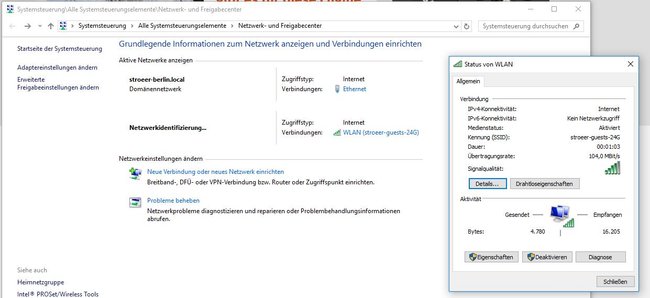
Habt ihr eine gute Signalstärke und die Geschwindigkeit liegt bei 16 Mbit/s oder höher, dann sollte euer WLAN schnell genug sein. Falls ihr dennoch Probleme habt, könnte der Fehler am Empfangsgerät liegen – Stichwort: Neustart.
Wie schnell ist mein WLAN? Alternativ könnt ihr so die WLAN-Geschwindigkeit messen.
WLAN-Signalstärke auf dem Android-Smartphone prüfen
- Öffnet die Einstellungen > WLAN.
- Tippt auf das WLAN, mit dem ihr verbunden seid.
- Ihr seht unter Signalstärke wie gut diese ist.
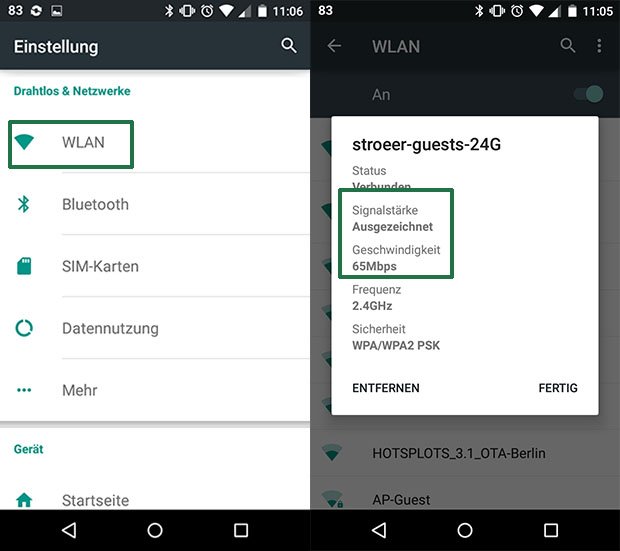
2. Ungeeigneter Router-Standort, Störquellen aufspüren, 5-GHz-Band nutzen
- Habt ihr den Router soeben aufgestellt, ist der Standort vielleicht ungünstig. Versucht in dem Fall einen anderen.
- Versucht im Router ebenfalls den WLAN-Kanal zu wechseln. Dort wird euch in einer Übersicht angezeigt, ob Störquellen vorliegen, die euren WLAN-Empfang negativ beeinflussen.
- Sofern eure Endgeräte das 5-GHz-Band unterstützen, könnt ihr den Router auch auf die 5-GHz-Frequenz umstellen. Dadurch lassen sich Daten schneller übertragen – allerdings ist die Reichweite auch geringer.

3. WLAN-Reichweite ist zu gering
Wenn das WLAN-Signal bei euch durch viele Wände muss, solltet ihr das WLAN-Signal verstärken:
- Mit einem Repeater könnt ihr eure WLAN-Reichweite vergrößern.
- Das funktioniert auch per PowerLAN mit entsprechenden Adaptern, die euer Netzwerk über eure Steckdosenleitungen erweitern.
Das Video zeigt, wie ihr euer WLAN mit einem Repeater erweitert:
4. Veraltete Treiber und Software sind schuld
Entwickler verbessern durch aktuelle Treiber die Funktionsweise von Geräten. Dazu kann auch die WLAN-Qualität gehören. Sicherheitshalber solltet ihr daher auch euren Router und eure Endgeräte aktualisieren:
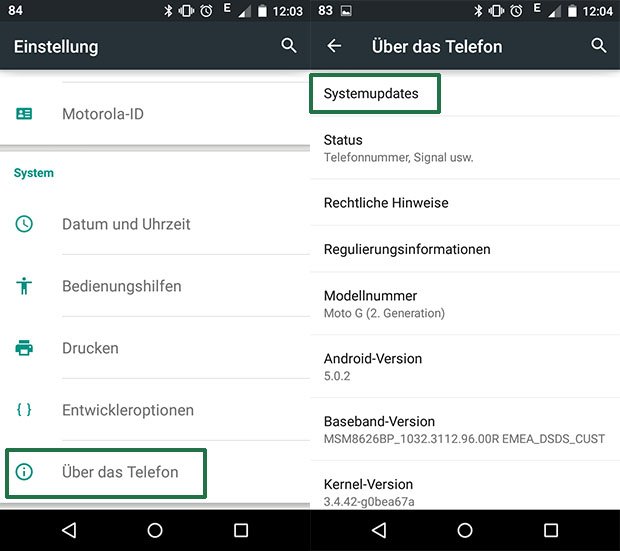
5. Router oder WLAN-Adapter bei Endgeräten defekt
Falls die genannten Lösungen nicht funktionieren, kann auch der WLAN-Adapter im entsprechenden Endgerät defekt und der Grund für langsames WLAN sein. Ihr könnt kleine WLAN-Adapter günstig bei Amazon kaufen. Im schlechtesten Fall ist der Router defekt. Hier findet ihr Ersatz.
Falls ihr euer WLAN auf andere Weise beschleunigen konntet, schreibt uns eure Methoden, Tipps und Tricks gerne in unseren Kommentarbereich unterhalb dieser Anleitung. Wir würden diese dann ergänzen, nachdem wir sie getestet haben.
